ბოლო ბრძოლა Lenovo ლეპტოპის აღდგენასრული მუშაობა ვირუსული ინფექციის შემდეგ, მაიძულა მივმართო აღდგენის სისტემას. Lenovo ლეპტოპი, მიღებული სერვის ცენტრი აღდგენის დისკი არ არისდა დამატებითი დანაყოფი მყარ დისკზე, რომელიც ჩვეულებრივ გამოიყენება აღდგენის დისკების ადგილზე.
Lenovo OneKey სამაშველო სისტემა
Lenovo OneKey სამაშველო სისტემა- ეს არის მარტივი გზა სისტემის დანაყოფების სამუშაო მდგომარეობაში დასაბრუნებლად ოპერაციული სისტემა Windows საჭიროების შემთხვევაში. თქვენ შეგიძლიათ აკონტროლოთ Lenovo OneKey აღდგენა Windows ოპერაციული სისტემის და OneKey Rescue System-ის ქვემოდან, ჯერ კიდევ ჩატვირთვამდე.
ყურადღება:
OneKey Rescue System-ის გამოსაყენებლად, თქვენი HDDნაგულისხმევად, უნდა შეიცავდეს დამალულ განყოფილებას, რომელიც შეიცავს სურათს სისტემის ფაილებიდა OneKey Rescue System პროგრამა. ეს დანაყოფი ნაგულისხმევად დამალულია უსაფრთხოების მიზეზების გამო და არის იმის მიზეზი, რომ დისკზე ნაკლები ადგილია ხელმისაწვდომი ვიდრე უნდა იყოს. ხელმისაწვდომი ადგილი მყარ დისკზე დამოკიდებულია სარკისებური ფაილის ზომაზე და ეფუძნება ოპერაციული სისტემის ზომას და წინასწარ დაინსტალირებული პროგრამული უზრუნველყოფა.
Lenovo OneKey Recovery-ის გაშვება Windows ოპერაციულ სისტემაზე
საოპერაციოში Windows სისტემა, ორჯერ დააწკაპუნეთ OneKey Recovery System Icon-ზე სამუშაო მაგიდაზე Lenovo OneKey Recovery-ის გაშვების დასაწყებად.
პროგრამაში შეგიძლიათ შეცვალოთ სისტემის დანაყოფი თქვენს მყარ დისკზე და სხვა შესანახ მოწყობილობებზე და შექმნათ აღდგენის დისკი.
გაუშვით Lenovo OneKey Rescue System Windows-ის ჩატვირთვამდე
თუ Windows არ ჩაიტვირთება, მიჰყევით ქვემოთ მოცემულ ინსტრუქციას Lenovo OneKey Recovery-ზე წვდომისთვის.
- ჩართეთ თქვენი კომპიუტერი.
- დააჭირეთ ღილაკს Lenovo OneKey Recovery-ის გასაშვებად.
პროგრამის დახმარებით შეგიძლიათ დააბრუნოთ სისტემის დანაყოფი თავდაპირველ ქარხნულ სტატუსში, ან საკონტროლო სარეზერვო პუნქტში.
აღდგენის მახასიათებლები:
- სარეზერვო ასლის შექმნას და აღდგენის დისკების შექმნას შეიძლება დრო დასჭირდეს, ეცადეთ, თქვენს კომპიუტერს ან ლეპტოპს ჰქონდეს ენერგიის სტაბილური წყარო. დაკავშირება დამტენითქვენს ლეპტოპზე და დარწმუნდით, რომ ბატარეა სრულად დატენულია. ჩვენ გირჩევთ უზრუნველყოთ დესკტოპის კომპიუტერი უწყვეტი წყაროკვება.
- აღდგენის დისკების ჩაწერის შემდეგ, დანომრეთ ისინი, რათა სწორად გამოიყენოთ ისინი.
- კომპიუტერები ჩაშენებულის გარეშე DVD დისკიშეუძლია გამოიყენოს ჩაწერის სარეზერვო ასლები სხვა მედიაში.
შენიშვნა: აღდგენის პროცესი შეუქცევადია. დარწმუნდით, რომ აღდგენის სისტემის გამოყენებამდე შეინახეთ თქვენთვის მნიშვნელოვანი ყველა ფაილი.
Lenovo Hard Reset - იმედი მაქვს, როცა Android ტელეფონს გადატვირთავთ, არ ინერვიულოთ, სანამ გადატვირთვას დაიწყებთ, ყველამ უნდა შექმნას თავისი სმარტფონის სარეზერვო ასლი. Პირველ რიგში; ჩვენ უნდა გავაკეთოთ სარეზერვო ასლებიმონაცემები, ეს შეიძლება გაკეთდეს სერვისში სარეზერვო ასლი cloud, Google cloud drive, Dropbox და ა.შ. თუ ვინმე დატოვებს ტელეფონს მონაცემთა სარეზერვო ასლის გარეშე, ის სამუდამოდ დაკარგავს თავის ძვირფას მონაცემებს. აქ მე აღვნიშნავ Google სარეზერვო სერვისებს. Იმიტომ რომ Lenovo სმარტფონიმუშაობს მსოფლიოში საუკეთესო Android OS-ზე. ჩვენ ვიცით ეს; Android ოპერაციული სისტემის მოწყობილობა Google-ისგან.
გაიქეცი მყარი გადატვირთვა Lenovo სმარტფონი Rockchip ინსტრუმენტით
- შეაერთეთ USB მონაცემთა კაბელი ლეპტოპთან ან დესკტოპ კომპიუტერთან
- გამორთეთ თქვენი Lenovo სმარტფონი
- შეაერთეთ თქვენი სმარტფონი თქვენს ლეპტოპთან ან სამაგიდო კომპიუტერი
- ხანგრძლივად დააჭირეთ ხმის გაზრდის და ჩართვის ღილაკებს (Vol + Power), თუ თქვენი სმარტფონი კვლავ არ არის ამოცნობილი, გამორთეთ სმარტფონი და შეაერთეთ სმარტფონი ხმის შემცირების და ჩართვის ღილაკების დაჭერით (Vol -, + Power)
- ნაპოვნი ახალი აპარატურის დანაყოფიდან დააინსტალირეთ დრაივერი, რომელიც შედის Rar ფაილში
- გახსენით Rockchip ინსტრუმენტი
- ნაბიჯში თქვენ შეძლებთ იხილოთ Rockchip ინსტრუმენტთან დაკავშირებული სმარტფონი
- აირჩიეთ misc.img გზა, რომელიც უკვე შედის ჩამოტვირთვის საქაღალდეში
- misc.img-ის არჩევის შემდეგ ახლა დააჭირეთ ჩართვის ღილაკს
- ახლა თქვენი სმარტფონის მოწყობილობა გადაიტვირთება
- Lenovo-ს გადატვირთვა დასრულდა.
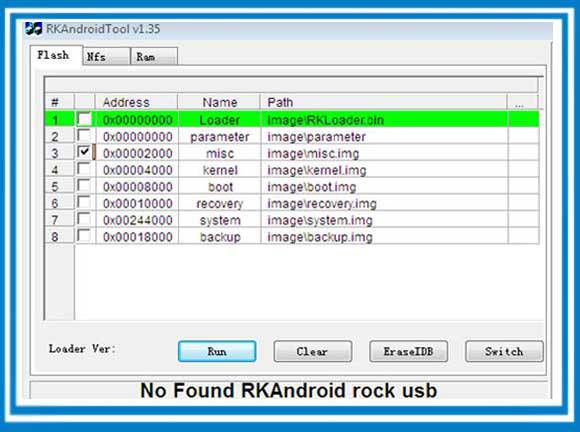
Lenovo-ს ლეპტოპები ძალიან პოპულარულია ფასისა და ხარისხის ოპტიმალური კომბინაციის გამო. დღეს ჩვენ ვისაუბრებთ იმაზე, თუ როგორ უნდა აღვადგინოთ ლეპტოპი ქარხნულ პარამეტრებში. კომპიუტერის მუშაობაში ხშირად შეიძლება მოხდეს სხვადასხვა გაუმართაობა, რაც გავლენას ახდენს ნებისმიერი კომპონენტის ფუნქციონირებაზე. პარამეტრების გადატვირთვა ხელს უწყობს სისტემის ნორმალური მუშაობის აღდგენას.
გადატვირთეთ Lenovo IdeaPad
აღსანიშნავია, რომ ეს ოპერაცია გამოიწვევს მყარ დისკზე შენახული ფაილების წაშლას, ამიტომ ღირს მნიშვნელოვანი მონაცემების სარეზერვო ასლის გაკეთება წინასწარ. IdeaPad სერიის ლეპტოპებზე ქარხნული პარამეტრების აღდგენა ხორციელდება სპეციალური "OneKey Rescue System" პროგრამის გამოყენებით, რომელიც დაინსტალირებულია ნაგულისხმევად. ასე რომ, მოდით პირდაპირ საქმეზე გადავიდეთ.
- პირველი ნაბიჯი არის კომპიუტერის გამორთვა და ხელახლა ჩართვა სპეციალური ღილაკის გამოყენებით ქვემოთ მიმართული ისრით.
- პროგრამული უზრუნველყოფის ჩამოტვირთვის შემდეგ, Lenovo ლეპტოპის ეკრანზე გამოჩნდება სპეციალური მენიუ. მასში თქვენ უნდა აირჩიოთ "OneKey Recovery" ელემენტი.
- შემდეგი, ახალ ფანჯარაში თქვენ უნდა აირჩიოთ ერთ-ერთი შემოთავაზებული ვარიანტი. საუკეთესო ვარიანტია აღდგენა ორიგინალური სარეზერვოდან.
- გამოჩნდება შენიშვნა, რომელიც მოგთხოვთ კიდევ ერთხელ დაადასტუროთ თქვენი გადაწყვეტილება.
- პარამეტრების აღდგენის შემდეგ საჭიროა ლეპტოპის გადატვირთვა. ახლა თქვენს განკარგულებაში გექნებათ კომპიუტერი სტანდარტული პარამეტრებით.
პარამეტრების გადატვირთვა Lenovo ThinkPad-ზე
ამ სერიის ლეპტოპებზე აღდგენის პროცესი ოდნავ განსხვავებულად მიმდინარეობს. ქარხნული პარამეტრების აღსადგენად, თქვენ უნდა შეასრულოთ რამდენიმე ნაბიჯი:
- სანამ სისტემა ჩაიტვირთება, დააჭირეთ F11 ღილაკს.
- ფანჯარაში, რომელიც გამოჩნდება, აირჩიეთ ენა და დაადასტურეთ ღილაკის "შემდეგი" გამოყენებით.
- შემდეგი, თქვენ უნდა აირჩიოთ მომხმარებელი და შეიყვანოთ პაროლი (საჭიროების შემთხვევაში).
- უნდა გამოჩნდეს სპეციალური მენიუ, რომელშიც უნდა აირჩიოთ ბოლო პუნქტი "Lenovo Factory Recovery".
- გაიხსნება პროგრამის ფანჯარა, სადაც უნდა აირჩიოთ ენა (ჩვენ ავირჩიეთ ინგლისური) და დააჭირეთ ღილაკს "შემდეგი".
- ახლა თქვენ უნდა დაეთანხმოთ ხელშეკრულებას და დააჭიროთ "შემდეგი".
- გამოჩნდება შეტყობინება, რომელშიც ნათქვამია, რომ ყველა მონაცემი წაიშლება აღდგენის პროცესში. თქვენ უნდა დაადასტუროთ გადაწყვეტილება "შემდეგი" ღილაკის გამოყენებით.
- ამის შემდეგ, პარამეტრები დაბრუნდება ქარხნულ პარამეტრებზე. შემდეგ პროგრამა მოგთხოვთ გადატვირთოთ ლეპტოპი (თქვენ უნდა დააჭიროთ "დიახ").
- კომპიუტერის გადატვირთვის შემდეგ უნდა გამოჩნდეს პარამეტრების (ქვეყანა, დრო, კლავიატურის განლაგება) დაყენების მენიუ. ეს ადასტურებს, რომ პარამეტრები წარმატებით იქნა აღდგენილი.
Lenovo ლეპტოპების თავდაპირველ პარამეტრებზე გადატვირთვა არ არის რთული. ამისათვის თქვენ უბრალოდ უნდა გამოიყენოთ სპეციალური კომუნალური საშუალებები. თუ თქვენ გაქვთ შეკითხვები, დაწერეთ ისინი კომენტარებში.
